L'une des fonctionnalités les plus intéressantes introduites par Apple avec iOS 11 est la fonctionnalité glisser-déposer. Cette nouvelle fonctionnalité facilite grandement le travail avec plusieurs fichiers et le partage de contenu entre les applications sur votre iPad. 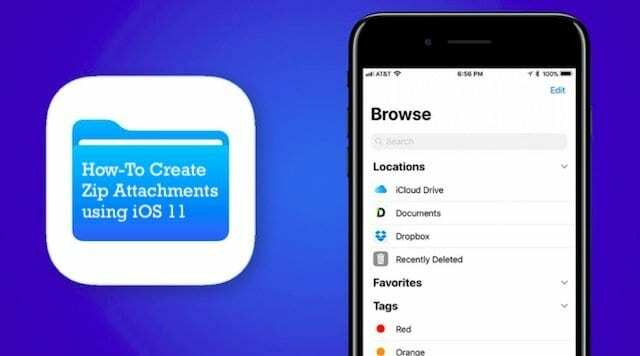
Contenu
- EN RELATION:
- Faites glisser et déposez tout !
-
Comment créer des pièces jointes zip à l'aide de l'application iOS 11 Files
- Articles Similaires:
EN RELATION:
- Meilleures applications pour essayer le nouveau glisser-déposer
- Comment utiliser la nouvelle fonctionnalité de glisser-déposer
Faites glisser et déposez tout !
La fonctionnalité glisser-déposer sur l'iPad est pratique avec l'écran partagé. Disons que vous rédigez un nouvel e-mail et que vous avez l'intention d'y joindre un certain nombre de photos.
Vous pouvez commencer par ouvrir une session Mail sur votre iPad en appuyant sur l'application de messagerie. Ensuite, balayez vers le haut depuis le bas de l'écran pour révéler le dock et faites glisser l'application de photos depuis votre dock vers l'écran de l'application Mail. Cela fait apparaître l'application Photos sur le côté droit de votre iPad.
Vous pouvez sélectionner plusieurs photos en appuyant longuement sur la première, puis en appuyant sur les photos suivantes et en les faisant glisser vers le corps du nouvel e-mail. Cela joindra individuellement toutes les photos au corps de l'e-mail.
Vous pouvez également parcourir divers dossiers et fichiers directement depuis votre application de messagerie lorsque vous cliquez sur l'icône de pièce jointe. Les fichiers que vous joignez de cette manière sont joints un par un.
Comment créer des pièces jointes zip à l'aide de l'application iOS 11 Files
Une meilleure façon de gérer cette fonction est de créer un dossier dans votre application Fichiers. Faites glisser et déposez toutes les photos que vous souhaitez envoyer dans ce dossier. Ce dossier peut également contenir des documents ( pdf, word, chiffres, keynote). Une fois que vous avez transféré le contenu souhaité dans le dossier des fichiers. Nommez le dossier et vous êtes prêt à envoyer.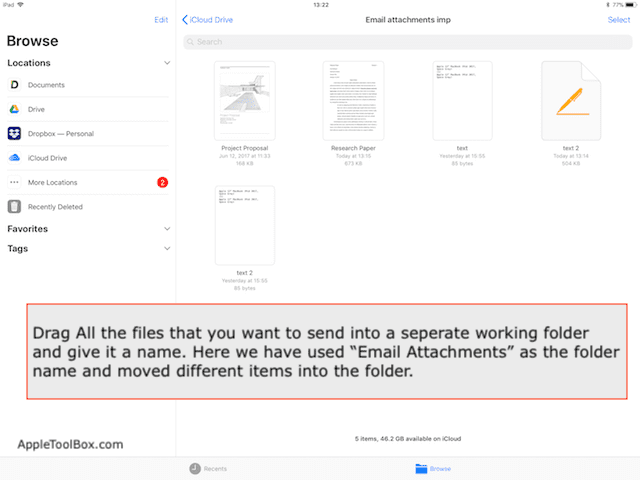
Ouvrez un nouveau brouillon de courrier et divisez votre écran en fichiers App. Faites simplement glisser le dossier de votre application de fichiers dans le corps de l'e-mail. iOS convertit automatiquement le contenu du dossier en un seul fichier zip et le joint à votre e-mail.
Cela le rend très polyvalent pour envoyer un grand nombre de pièces jointes via un fichier zip. Étant donné que l'application Fichiers s'intègre désormais bien à Dropbox, Google Drive et d'autres systèmes de partage de fichiers, vous pouvez facilement transférer plusieurs fichiers de travail en utilisant la fonctionnalité zip sur votre iPad.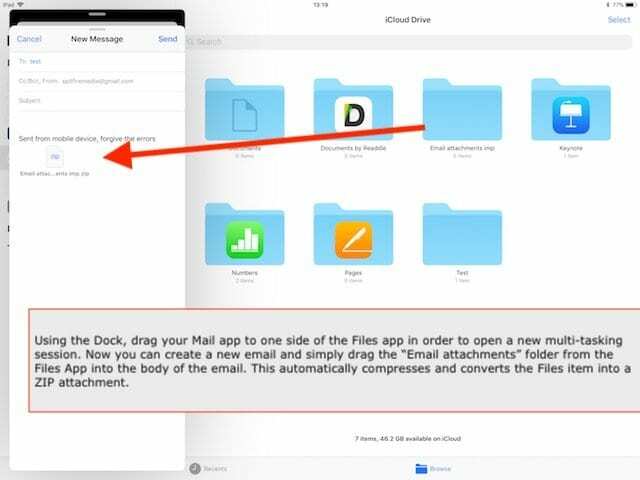
De même, si vous êtes à la réception d'un e-mail auquel est joint un fichier zippé, vous pouvez ouvrir le fichier Fichiers app sur un écran partagé avec votre courrier et transférez les pièces jointes vers vos fichiers en faisant simplement glisser et goutte. iOS 11 décompresse automatiquement le dossier et stocke le contenu que vous pouvez prévisualiser et commencer à utiliser.
Cela vous évite d'utiliser une application tierce pour compresser et décompresser les pièces jointes tout en utilisant iOS Mail sur votre iDevice.
Nous espérons que vous avez trouvé ce petit conseil utile! Veuillez partager vos commentaires ci-dessous.

Obsédé par la technologie depuis l'arrivée précoce d'A/UX sur Apple, Sudz (SK) est responsable de la direction éditoriale d'AppleToolBox. Il est basé à Los Angeles, en Californie.
Sudz est spécialisé dans la couverture de tout ce qui concerne macOS, après avoir examiné des dizaines de développements OS X et macOS au fil des ans.
Dans une vie antérieure, Sudz a travaillé à aider les entreprises Fortune 100 dans leurs aspirations de transformation technologique et commerciale.